Preguntas/respuestas.
- Actualizaciones
- Compras y activaciones
- Capturas
- ¿Puedo utilizar los códigos NAF?
- Quiero buscar en varias ciudades
- La búsqueda por ciudad no es muy precisa.
- ¿La dirección de un sitio web de una empresa que empieza por "https://www.pagesjaunes.fr..." o "https://www.paginegialle.it..." es correcta?
- Mi ordenador se paró (avería, fallo de alimentación, firewall...) mientras estaba haciendo la investigación, ¿he perdido todos los datos capturados?
- Mi ordenador es más lento, ¿qué pasa?
- Exportaciones
- Diversos problemas
¿Cómo actualizar RJCapture?
Periódicamente, RJCapture incluye, al ponerse en marcha, las versiones más recientes y le propone actualizar la aplicación si necesario.
Vaya a la sección [?] / [Buscar actualizaciones...] para comprobar si hay una nueva versión.
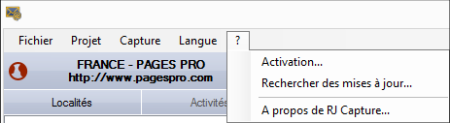
Las actualizaciones son gratuitas.
No he recibido mi código de activación / Mi código de activación ya no funciona / He cambiado de ordenador
- 1. Lanze RJCapture y luego vaya a la sección [?] -> [Compra/Activar...].
- 2. Ingrese su correo electrónico y haga clic en [Obtener mi código de activación ].
Seleccione la licencia deseada y confirme.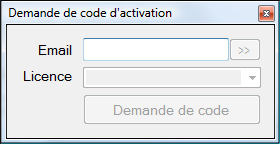
- 3. Introduzca el código recibido por correo electrónico en el cuadro de texto [Introduzca su código de activación].
Por último, haga clic en [Activación].
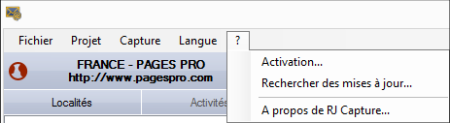
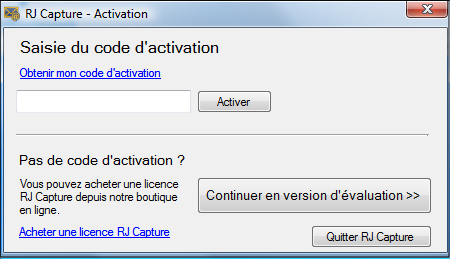
¡Atención! Este código es válido para un solo ordenador. Si cambia de ordenador, tiene que repetir la operación.
Quiero comprar una licencia / opción adicional.
Conéctese a su cuenta en nuestro sitio web para gestionar sus licencias.
Obtenga un 10% de descuento inmediato para la compra de licencias adicionales.
¿Puedo obtener una factura?
Conéctese a su cuenta: en el detalle de su licencia, podrá ver su/s factura/s.
Hay un mensaje que me pide renovar mi licencia, ¿qué tengo que hacer?
1 año después de mi compra, RJ me va a proponer de renovar la licencia .
Por ejemplo:
Compré RJCapture + 5 opciones:
1 año después, necesito:
Por tanto, renuevo mi licencia por sólo 2 opciones.
¿Puedo utilizar los códigos NAF?
Los códigos NAF sólo funcionan en el sitio de búsqueda de las páginas pro.
Así como para las actividades, puede separarlos de ";" para efectuar tu búsqueda con varios códigos NAF (ex: 120;121)
La búsqueda por ciudades no es muy precisa.
De hecho, algunas ciudades tienen el mismo nombre, lo que puede conducir a una búsqueda no deseada.
Para más precisión, por favor escriba los códigos postales. (ex: 78110;78120)
¿La dirección de un sitio web de empresa que empieza por "https://www.pagesjaunes.fr..." o "https://www.paginegialle.it..." es correcta?
Sí. Si copia la URL proporcionada por las páginas amarillas en su
navegador, será redirigido automáticamente a la página web de
la sociedad.
Para ello, haga clic en "Guardar las direcciones URL" en la pantalla de configuración de búsqueda.
¡Atención! Esto aumenta en gran medida el tiempo de procesamiento.
Mi ordenador se paró (avería, fallo de alimentación, firewall ...) mientras estaba haciendo la investigación, ¿he perdido todos los datos capturados?
No. Al abrir el software, se le pedirá reanudar la captura en donde se detenga.
Mi ordenador es más lento, ¿qué pasa?
Cuando hay demasiada investigación sobre un gran número de registros, la memoria RAM del ordenador puede fallar.
Por lo tanto, piense en dividir las etapas de investigación (primeras 10 regiones, 10 siguientes...).
¿Puedo elegir los campos que quiero exportar?
Su base de registros capturados consiste esencialmente en una tabla con columnas para cada tipo de información y una línea para cada registro efectuado

 No es necesario tener todas las columnas: puede elegir las que le interesan mediante "Seleccionar campos" en la parte inferior derecha de la tabla de registros
No es necesario tener todas las columnas: puede elegir las que le interesan mediante "Seleccionar campos" en la parte inferior derecha de la tabla de registros

Las Columnas que aparecen serán exportadas.
¿Puedo filtrar los datos antes de la exportación?
Si.
El resultado de la captura depende de las Informaciones disponibles en el directorio . Algunas columnas pueden estar vacías.
No es necesario guardar todas las líneas: puede seleccionar las que le interesan con el botón "Filtrar registros" abajo a la derecha.


Marcar un filtro le permitirá visualizar solo los registros que contengan una información para este tipo de información (campo).
El número de líneas que se pueden exportar se actualiza automáticamente en el lado izquierdo
Ejemplo 1: Filtro [correo electrónico]
Se obtienen los registros con correo electrónico.
Por lo tanto, sólo aparecen las líneas que contienen un correo electrónico en la columna "Correo electrónico", que podrán ser exportadas.
Ejemplo 2: la filtrar [Fax] + [correo electrónico]
Se obtienen los registros que contienen fax y también correo electrónico
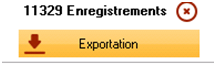
¿Habrán duplicados en mi archivo de exportación?
No.
Las líneas idénticas se eliminarán automáticamente para la exportación.
Pero las líneas (registros) pueden presentar similitudes, a veces muy grandes.
Por ejemplo: el mismo nombre de la empresa, la misma dirección, el mismo teléfono y correos electrónicos diferentes
Por lo tanto, la similitud puede cubrir sólo un tipo de información.
Podrá filtrar estos duplicados "parciales" en la próxima versión.
Podrás definir el tipo de duplicados con el botón
"Duplicados"
El botón "Evaluar duplicados" le permitirá conocer la cantidad de registros en cuestión.
ejemplo1: duplicados si [nombre] idéntico
ejemplo2: duplicados si [correo electrónico] + [número de teléfono] + [fax] idénticos
RJCapture ya no es capaz de capturar datos.
Compruebe su conexión a Internet y asegúrese que los directorios electrónicos están todavía disponibles (https://www.pagesjaunes.fr, https://www.pagespro.com, https://www.pagesdor.be, https://www.directories.ch).
A veces los directorios bloquean el acceso al usuario si usted se conecta
con demasiada frecuencia. En general, este bloqueo no dura más de un
día.
¿Por qué se dice que la interfaz de RJCapture es WYSIWYG?
El navegador integrado de RJcapture le permite visualizar los resultados de la extracción de los datos en la ventana superior.
En la parte inferior de la pantalla, los registros procedente de la captura se añaden progresivamente en líneas en forma de una tabla con columnas cuyas características pueden ser modificadas.
El resultado de las capturas le permite componer visualmente el resultado deseado. Esta es una interfaz "intuitiva": el usuario ve directamente en la pantalla lo que será el resultado final.
¡No puedo gestionarlo!
¡Si varias ventanas están abiertas y la ventana activa se encuentra detrás de otras, usted no podrá hacer clic en ningún lugar, incluso en el menú!
Debe cerrar esta ventana activa pulsando la tecla ESC (ESC)







 Iniciar sesión
Iniciar sesión Carrito
Carrito


